Nisan ayında güncellendi 2024: Optimizasyon aracımızla hata mesajları almayı bırakın ve sisteminizi yavaşlatın. şimdi al Bu bağlantıyı
- Indirin ve yükleyin onarım aracı burada.
- Bilgisayarınızı taramasına izin verin.
- Araç daha sonra Bilgisayarını tamir et.
Son zamanlarda, birçok World of Warcraft kullanıcısı hesaplarına giriş yapamadı. Kullanıcılar bağlanmayı denediklerinde, "Bir hata oluştu. Lütfen daha sonra tekrar deneyiniz. (51900309) ”.
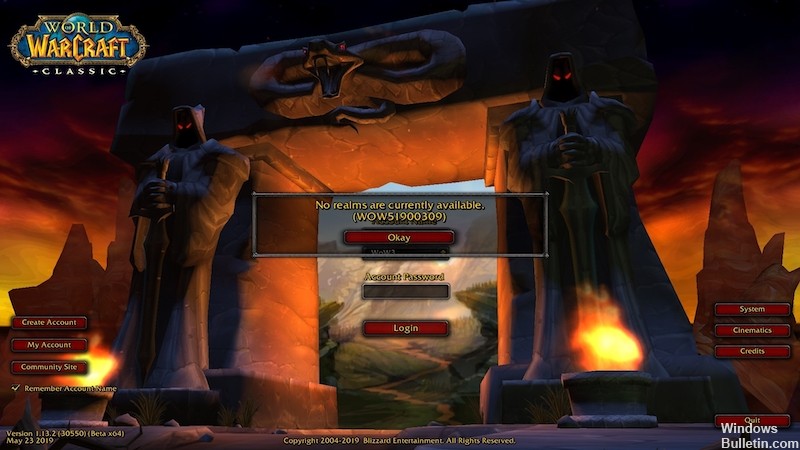
Arka planda FPS ayarlarını değiştirme
Değiştirmek için FPS ayarları Saniyede 30 kare olarak arka planda, aşağıdakileri yapmanız gerekir:
- ESC tuşuna basarak veya Oyun Menüsü simgesini (çubuktaki kırmızı soru işareti) tıklayarak ve Sistem'i tıklatarak Oyun Menüsünü açın.
- Sistem menüsünde Gelişmiş'e tıklayın.
- Gelişmiş Seçenekler penceresinde, Maks. Arkaplan FPS onay kutusunu seçin ve 30 olarak ayarlamak için kaydırıcıyı kullanın.
- Ardından Tamam'a tıklayın.
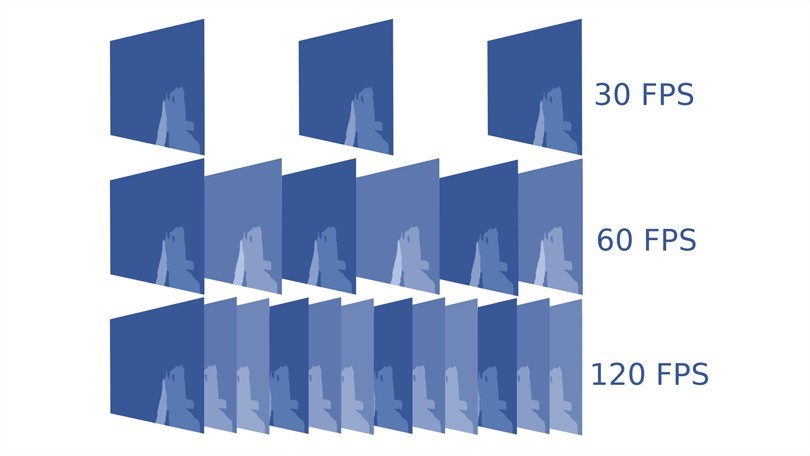
Başlatıcıyı yeniden başlatma
Çoğu durumda, başlatıcı bozulabilir ve hataya neden olabilir. Bu nedenle, bu adımda, ilk önce başlatıcıyı Görev Yöneticisinden tamamen kapatacağız, sonra yeniden başlatacak ve sorunu çözmek için oyuna başlayacağız. Bunun için:
Nisan 2024 Güncellemesi:
Artık bu aracı kullanarak, sizi dosya kaybına ve kötü amaçlı yazılımlara karşı koruma gibi bilgisayar sorunlarını önleyebilirsiniz. Ek olarak, bilgisayarınızı maksimum performans için optimize etmenin harika bir yoludur. Program, Windows sistemlerinde oluşabilecek yaygın hataları kolaylıkla düzeltir - mükemmel çözüm parmaklarınızın ucundayken saatlerce sorun gidermeye gerek yoktur:
- 1 Adım: PC Onarım ve Doktoru İndirme Aracı'nı indirin (Windows 10, 8, 7, XP, Vista - Microsoft Altın Sertifikalı).
- 2 Adımı: “Taramayı Başlat”PC sorunlarına neden olabilecek Windows kayıt defteri sorunlarını bulmak için.
- 3 Adımı: “Hepsini tamir et”Tüm sorunları düzeltmek için.
- Görev çubuğuna sağ tıklayın ve Görev Yöneticisi'ni seçin.
- Ayrıca Ctrl + Alt + Del tuşlarına basabilir ve Görev Yöneticisi'ni seçebilirsiniz.
- Görev Yöneticisi açıldıktan sonra, İşlem sekmesine tıklayın ve listeyi aşağı doğru kaydırın.
- Listede Blizzard'ı tıklayın ve Görevi Sonlandır düğmesini seçin.
- Başlıkta "Blizzard" veya "Battle.net" adlı tüm işlemler için bu işlemi tekrarlayın.
- Şimdi masaüstünüzdeki "Battle.net" simgesine tıklayarak başlatıcıyı başlatın ve şarj olmasını bekleyin.
- Oyunlar sekmesine tıklayın ve World of Warcraft seçeneğini seçin.
- "Oynat" seçeneğine tıklayın ve oyunun başlamasını bekleyin.
Alan Adı Sunucusunun Temizlenmesi (DNS)

Bu yöntemle DNS'i kendiniz gruplandırmanız gerekir; birkaç saniye sürer ve ardından hesabınıza şeffaf bir şekilde giriş yapabilirsiniz.
Bu yalnızca DNS'inizle ilgili bir sorun olduğunda mümkündür. Bu şekilde, komut isteminde DNS'yi nasıl durulayacağınızı hızlıca görebilirsiniz.
Adım 1: Komut istemini (CMD), Başlat düğmesine sağ tıklayıp ardından Komut istemine (Yönetici) tıklayarak yönetici olarak açın. Ayrıca Windows + X tuşlarına da basabilirsiniz. Veya "CMD" için de arama yapabilirsiniz.
Adım 2: Komut istemi açıldığında, "ipconfig / flushdns" yazın ve Enter'a basın.
3. Adım: Hepsi bu. Şimdi istem penceresini kapatın ve yeniden bağlanmayı deneyin. Bu sefer, 51900309 hatası olmadan sorunsuz bir şekilde bağlanabilmelisiniz.
Yapılandırmayı değiştirin
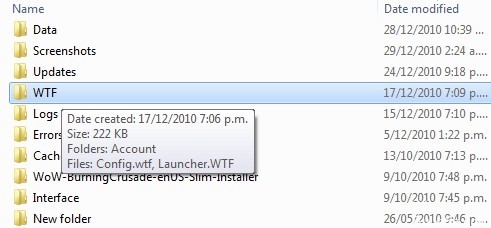
Bir kullanıcı, oyun yapılandırma dosyasını düzenlemenin kullanıcıların bir alan seçmesine ve girmesine izin verdiği bir geçici çözüm keşfetti. Bu nedenle, bu adımda konfigürasyonu düzenleyeceğiz. Bunun için:
- Ana oyun klasörüne gidin.
- "WTF" klasörüne çift tıklayın.
- Açmak için “Config.wtf” dosyasına çift tıklayın ve düzenlemek için aşağıdaki satırı ekleyin.
- SETSelect AutoRealmSelect "1'i devre dışı bırakın
- Oyunu başlatın ve sorunun devam edip etmediğini kontrol edin.
Bu sizin için çalışıyorsa veya etkinleştirdiğim diğer ayarlar hakkında sorularınız varsa, lütfen yorum yapın.
https://us.battle.net/forums/en/wow/topic/20754356956
Uzman İpucu: Bu onarım aracı, depoları tarar ve bu yöntemlerden hiçbiri işe yaramadıysa, bozuk veya eksik dosyaları değiştirir. Sorunun sistem bozulmasından kaynaklandığı çoğu durumda iyi çalışır. Bu araç, performansı en üst düzeye çıkarmak için sisteminizi de optimize eder. tarafından indirilebilir Burayı tıklatarak

CCNA, Web Geliştirici, PC Sorun Giderici
Ben bir bilgisayar tutkunuyum ve pratik bir IT Professional'ım. Bilgisayar programlama, donanım sorunlarını giderme ve onarım konularında yıllarca deneyimim var. Web Geliştirme ve Veritabanı Tasarımı konusunda uzmanım. Ayrıca Ağ Tasarımı ve Sorun Giderme için CCNA sertifikam var.

